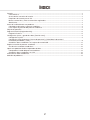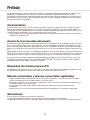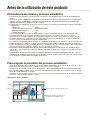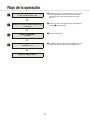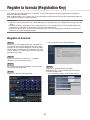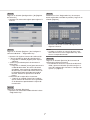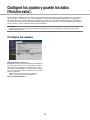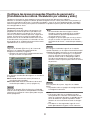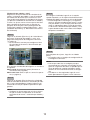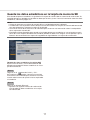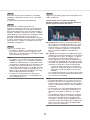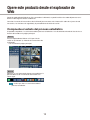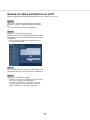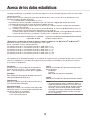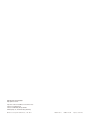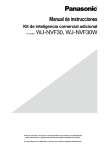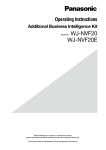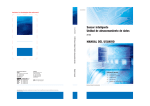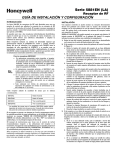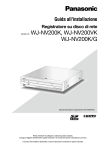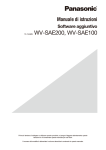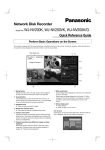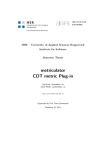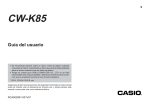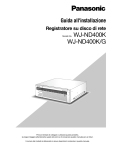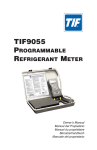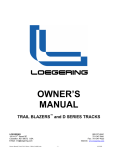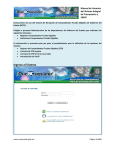Download WJ-NVF20E - psn
Transcript
Manual de instrucciones
Juego de inteligencia comercial adicional
WJ-NVF20
WJ-NVF20E
Modelo N.°
Antes de conectar o de poner en funcionamiento este producto,
lea atentamente estas instrucciones y guarde este manual para poderlo consultar en el futuro.
En este manual se ha abreviado el número de modelo en algunas descripciones.
ÍNDICE
Prefacio....................................................................................................................................................................3
Características.....................................................................................................................................................3
Acerca de los manuales del usuario....................................................................................................................3
Requisitos del sistema para un PC......................................................................................................................3
Marcas comerciales y marcas comerciales registradas......................................................................................3
Abreviaturas.........................................................................................................................................................3
Antes de la utilización de este producto..................................................................................................................4
Coincidencia de rostros y proceso estadístico....................................................................................................4
Para mejorar la precisión del proceso estadístico...............................................................................................4
Flujo de la operación................................................................................................................................................5
Registre la licencia (Registration Key)......................................................................................................................6
Registre la licencia...............................................................................................................................................6
Configure los ajustes y guarde los datos [Función extra]........................................................................................8
Configure los ajustes............................................................................................................................................8
Configure las áreas propuestas [Cuenta de personas] y [Coincidencia de rostros /
Evaluación por edades y sexo]............................................................................................................................9
Guarde los datos estadísticos en la tarjeta de memoria SD..............................................................................11
Emplee la función de proceso estadístico.............................................................................................................12
Visualice los resultados estadísticos..................................................................................................................12
Opere este producto desde el explorador de Web................................................................................................14
Compruebe el estado del proceso estadístico..................................................................................................14
Guarde los datos estadísticos en el PC.............................................................................................................15
Acerca de los datos estadísticos...........................................................................................................................16
Solución de problemas..........................................................................................................................................17
2
Prefacio
El juego de inteligencia comercial adicional WJ-NVF20 y WJ-NVF20E (denominado de aquí en adelante, este
producto) es un juego de licencia cuyo fin es mejorar la utilidad de las grabadoras de discos de red
WJ-NV200K y WJ-NV200K/G. Después de haber registrado la licencia de este producto, los resultados de la
detección de rostros se procesarán estadísticamente y los resultados estadísticos podrán verse en el monitor
principal conectado a la grabadora.
Características
El número de personas cuyos rostros se detectan pueden clasificarse según cada sexo y edad para un día o
período especificado de tiempo para crear y visualizar una gráfica estadística. La distribución de edades se
clasifica por el color. Adicionalmente, los resultados estadísticos podrán guardarse en un archivo CSV* en una
tarjeta de memoria SDHC/SD o en un PC conectado a través de una red.
* Archivo CSV: Un archivo que puede editarse empleando un programa de hojas de cálculo como pueda ser
Office Excel® de Microsoft®.
Acerca de los manuales del usuario
Este documento describe la forma d registrar la licencia de este producto en una grabadora de discos de red,
lo que es necesario configurar antes de la operación y la forma de operar el producto. El producto tiene el fin
de ser utilizado después de haberse registrado su licencia en la grabadora de discos de red. Además del documento, no se olvide de leer el manual de instrucciones que se sirve con la grabadora de discos de red que utilice.
Dependiendo de las descripciones, el nombre de modelo de la serie WJ-NV200 (que no sean los WJ-NV200/1L)
puede omitirse e indicarse como "NV200K" en los manuales y en la configuración. Adicionalmente, las descripciones de este manual se refieren a una configuración en la que se han conectado 16 cámaras a la NV200K.
Es necesario tener instalado el programa Adobe® Reader® para poder leer los archivos PDF que están en el
CD-ROM suministrado. Si el PC no tiene instalado Adobe® Reader®, descargue la última versión de Adobe®
Reader® desde el sitio de Adobe en la Web, e instálelo.
Requisitos del sistema para un PC
Cuando opere este producto en un PC, consulte el manual de instrucciones de la grabadora de discos de red
que utilice para encontrar más información sobre los requisitos del sistema para el PC.
Marcas comerciales y marcas comerciales registradas
• Adobe, Acrobat Reader y Reader son marcas comerciales registradas o marcas comerciales de Adobe
Systems Incorporated en los Estados Unidos y/o en otros países.
• Microsoft y Excel son marcas comerciales registradas o marcas comerciales de Microsoft Corporation en
los Estados Unidos y/o en otros países.
• Las fotos de las pantallas de los productos de Microsoft se imprimen con permiso de Microsoft
Corporation.
• Todas las otras marcas comerciales aquí identificadas son propiedad de sus respectivos propietarios.
Abreviaturas
En este manual se emplean las abreviaturas siguientes.
La tarjeta de memoria SDHC/SD se menciona como tarjeta SD o tarjeta de memoria SD.
Las grabadoras de discos de red se describen indican como grabadoras y las cámaras de red como cámaras.
3
Antes de la utilización de este producto
Coincidencia de rostros y proceso estadístico
• Para emplear este producto, se requiere que la cámara 1 sea compatible con la función de detección de
rostros.
• Consulte el archivo "readme.txt" (léame) del CD-ROM suministrado con la NV200K para ver la información
sobre las cámaras compatibles. El número máximo de rostros que pueden detectarse simultáneamente
depende del rendimiento de detección de la cámara.
• Cuando utilice este producto, los ajustes para la Cámara 1 se cambian automáticamente para la coincidencia de rostros.
Compresión:
H.264
Tamaño de captura de imagen: SXVGA(1280×960)
Velocidad de fotogramas:
5 ips
Calidad de imagen:
SF
* La conservación de los valores originales puede cambiar considerablemente el tiempo de grabación.
• El número máximo de personas que pueden registrarse para la coincidencia de rostros es de 64.
Adicionalmente, el número máximo concurrente de imágenes de rostros que pueden coincidir es de 32.
• La función del proceso estadístico no estará disponible mientras se reproducen las imágenes grabadas o
mientras se esté visualizando el menú de configuración.
• Las funciones que pueden utilizarse desde un explorador de Web en un PC se limitan a la visualización del
estado de proceso estadístico y la descarga de un archivo CSV de los resultados del proceso estadístico.
• Pueden guardarse hasta 500 resultados de proceso estadístico por hora. Cuando aparece demasiada gente
al mismo tiempo en las imágenes, algunos datos no pueden acumularse.
• El período máximo disponible para guardar el resultado del proceso estadístico en una unidad de disco
duro es de 1 año. Después de haber transcurrido el período, los datos más antiguos son los primeros que
se borrarán.
• El rendimiento de la función del proceso estadístico depende del rendimiento de detección de la cámara y
el rendimiento del proceso estadístico de la grabadora. Cuando aparece demasiada gente al mismo tiempo
en las imágenes, algunos datos no pueden acumularse.
Para mejorar la precisión del proceso estadístico
• Consulte el apartado "Acerca de la función de coincidencia de rostros" en el manual de instrucciones de la
NV200K para instalar las cámaras y configurar los ajustes de las cámaras.
• Configure los ajustes del área de cuenta de personas y de la coincidencia de rostros / evaluación por edades y sexo (☞ página 9) para que no se cuente repetidamente la misma persona y evitar los rostros de personas que están impresos en carteles.
• Configure los ajustes para que se incluya el área en que se cuenta a las personas en el área de coincidencia
de rostros / evaluación por edades y sexo.
<Ejemplo de ajuste del área>
Vidrio
Cartel
Área en que se cuenta a las personas
Área de coincidencia de rostros /
evaluación por edades y sexo
4
Flujo de la operación
z
Obtenga la licencia (Registration Key)
x
Registre la licencia (Registration Key)
c
Reinicie la NV200K.
v
Configure los ajustes necesarios
z Obtenga la clave "Registration Key" de este producto siguiendo las instrucciones de la tarjeta
Activation Key Card suministrada con el producto.
☞ Tarjeta Activation Key Card
➜
x Registre la clave "Registration Key" obtenida en
el paso z en la NV200K.
☞ Página 6
➜
c Reinicie la NV200K.
☞ Página 7
➜
v Configure el ajuste de las áreas propuestas para
mejorar la precisión del proceso estadístico.
☞ Páginas 8 - 10
➜
Inicie las operaciones
5
Registre la licencia (Registration Key)
Para emplear la función de proceso estadístico, es necesario registrar la licencia (Registration Key) del producto en la NV200K utilizada.
Sólo el administrador y los usuarios con un nivel permitido (manual de instrucciones de la NV200K) pueden realizar el registro de la clave "Registration Key".
Importante:
• Registre la clave "Registration Key" de la NV200K antes de registrar la clave "Registration Key" de este producto.
• Después de haber registrado la clave "Registration Key", no se olvide de hacer clic en el botón [Reiniciar]
para reiniciar la NV200K. De lo contrario, la licencia no tendría efecto.
• Efectúe los ajustes de las funciones de expansión como sea necesario porque estos ajustes están actualmente en sus valores predeterminados.
Registre la licencia
→→ Se visualizará el menú de configuración.
Paso 1
Introduzca la clave "Registration Key" siguiendo las
instrucciones de la tarjeta Activation Key Card suministrada con el juego de inteligencia comercial adicional WJ-NVF20 / WJ-NVF20E. Para obtener más información, refiérase a la tarjeta de la clave de activación
(Activation Key Card).
Paso 2
Prepare el software de extensión. (→ Apéndice
"About the face matching function")
Paso 3
Inicie la NV200K que esté utilizando. (☞ Manual de
instrucciones de la NV200K)
Paso 5
Haga clic en [Configuración avanzada] →
[Mantenimiento] → ficha [Gestión del sistema] del
menú de configuración.
→→ Se visualizará la página "Gestión del sistema".
Paso 4
Haga clic en el botón [Configuración].
6
Paso 6
Paso 9
Haga clic en el botón [Configuración >] de [Registro
de la licencia].
→→ Aparecerá la ventana de registro para registrar la
licencia.
Introduzca la clave "Registration key" de este producto empleando el teclado en pantalla y haga clic en
el botón [Registro].
→→ Aparecerá de nuevo la ventana de registro para
registrar la licencia.
Paso 7
Nota:
• Cuando se visualice un mensaje de error, introduzca de nuevo la clave "Registration Key" efectiva en el campo de entrada.
Haga clic en el botón [Registro >] de "Inteligencia
comercial adicional" - "Registration Key".
→→ Aparecerá la siguiente ventana de confirmación.
• "¿Desea guardar los datos de configuración?"
→→ Haga clic en el botón [Sí] para pasar al paso
siguiente.
• "Vuelva a ejecutarlo después de formatear el
disco duro."
→→ Haga clic en el botón [Cerrar] para formatear la
unidad de disco duro. Si necesita los datos
guardados, haga copias de seguridad antes
de formatear. (☞ Manual de instrucciones de
la NV200K) Después de haber terminado el
formato, efectúe las operaciones desde el
paso 2.
• El firmware de la tarjeta SD es incorrecto.
→→ Haga clic en el botón [Cerrar] para verificar
que el software de extensión se ha guardado
en el directorio especificado de la tarjeta de
memoria SD.
Paso 10
Haga clic en el botón [Reiniciar] de la ventana de
registro para registrar la licencia.
→→ La NV200K se reiniciará, la licencia tendrá efectividad y aparecerá el botón [Función extra] en el
menú de configuración. Proceda a "Configure los
ajustes" (☞ página 8).
Paso 8
Haga clic en el botón [Siguiente].
→→ Aparecerá la ventana de introducción de la clave
"Registration Key".
7
Configure los ajustes y guarde los datos
[Función extra].
Los ajustes de la NV200K relacionados con las funciones de este producto pueden configurarse en [Configura
ción avanzada] → [Función extra] → ficha [Inteligencia comercial] del menú de configuración. Configure los
ajustes del área para mejorar la precisión del proceso estadístico y guarde los datos del proceso estadístico en
una tarjeta de memoria SDHC/SD. Sólo el administrador y los usuarios con un nivel permitido pueden configurar los ajustes. (☞ Manual de instrucciones de la NV200K)
Importante:
• El botón [Función extra] aparecerá debajo de [Configuración avanzada] después de haber registrado la
licencia del producto.
Configure los ajustes
[Acumular datos estadísticos]
Seleccione si debe ejecutarse el proceso estadístico
(acumulación de datos) de los resultados de detección de rostros. El proceso estadístico no se ejecutará durante el período que se ha ajustado en "Off" y
no se acumularán los datos estadísticos ni se visualizarán en el gráfico.
Off: No se ejecuta el proceso estadístico.
On: se ejecuta el proceso estadístico.
Ajuste predeterminado: On
8
Configure las áreas propuestas [Cuenta de personas] y
[Coincidencia de rostros / Evaluación por edades y sexo]
Configure el ajuste de las áreas propuestas para mejorar la precisión del proceso estadístico.
Mientras se visualizan imágenes en directo, pueden configurarse hasta 4 áreas para contar a las personas y 4
áreas para coincidencia de rostros / evaluación por edades y sexo. En el ajuste predeterminado, se propone
toda la imagen de la cámara para el proceso estadístico. Es posible mejorar la precisión del proceso estadístico configurando las áreas.
[Cuenta de personas]
Configure las áreas para contar a las personas. Se
propondrá el número de personas que deben contarse cuando aparezca una persona en el área. El
número se contará cuando las personas salgan de la
imagen. El número no se contará cuando sólo una
persona entre en el área desde fuera del área. Limite
el área de contar a las personas a la entrada o al área
de recepción de un establecimiento para evitar contar
repetidamente a las mismas personas.
Nota:
• Se recomienda seleccionar lugares como la
entrada o el área de recepción de un establecimiento donde no aparezca repetidamente la
misma persona en el sitio.
• Configure los ajustes para que se incluya el área
en que se cuenta a las personas en el área de
coincidencia de rostros / evaluación por edades y
sexo.
Paso 1
Paso 3
Haga clic en el botón [Fijar área >] de "Cuenta de
personas" en la página de configuración de
Inteligencia comercial (☞ página 8).
→→ Aparecerá la ventana para configuración del área
en que se cuenta a las personas.
En la imagen visualizada, haga clic en la esquina
superior izquierda y en la esquina inferior derecha del
cuadrado que deba convertirse en el área designada.
→→ El área designada se volverá gris y se registrará
como un área de cuenta de personas. Aunque
parte del marco verde se sobreponga sobre el
área de cuenta de personas, la parte de dentro
del marco verde se ajustará para contar el número
de personas.
En el área de visualización de imágenes se visualizará
lo siguiente.
Marco verde: Detección de rostros (El marco se
actualizará cada segundo.)
Marco azul claro: Área de coincidencia de rostros/
evaluación por edades y sexo (☞ página 10).
Paso 4
Para completar los ajustes, haga clic en el botón
[Atrás].
→→ La pantalla vuelve a la página de configuración de
la inteligencia comercial.
Paso 2
Haga clic en el botón [Fijar área] que hay al lado del
área de cuenta de personas correspondiente. Pueden
registrarse un máximo de 4 áreas para poder aceptar
formas poligonales.
Nota:
• Puesto que cada área se configura para que
corresponda con el área de visualización de imágenes en segmentos de 16x16, es posible que las
áreas de detección superior izquierda e inferior
derecha no sean exactamente como se designaron.
• Para borrar un área registrada, haga clic en el
botón [Borrado de área] para el área a borrarse.
9
[Evaluación por edades y sexo]
Registre las áreas para efectuar la coincidencia de
rostros / evaluación por edades y sexo. El resultado
de la detección de rostros que se efectúa en esta
área tendrá como objetivo la coincidencia de rostros
y el proceso estadístico de acuerdo con las edades y
el sexo. Los ajustes son los mismos que los del área
para coincidencia de rostros que se efectúan en
[Registro de rostros] de la ficha [Configuración de
eventos] de la página "Configuración básica" - ficha
[Grabación de eventos]. (☞ Manual de instrucciones
de la NV200K)
Paso 3
En la imagen visualizada, haga clic en la esquina
superior izquierda y en la esquina inferior derecha del
cuadrado que deba convertirse en el área designada.
→→ El área designada se volverá gris y se registrará
como un área de coincidencia de rostros / evaluación por edades y sexo. Aunque parte del marco
verde se sobreponga sobre el área de coincidencia de rostros / discriminación por edades y sexo,
la parte de dentro del marco verde será el objeto
del proceso estadístico.
Paso 1
Haga clic en el botón [Fijar área >] de "Coincidencia
de rostros / Evaluación por edades y sexo" en la
página de configuración de Inteligencia comercial
(☞ página 8).
→→ Se visualizará la ventana para configurar el área
de coincidencia de rostros / discriminación por
edades y sexo.
Paso 4
Para completar los ajustes, haga clic en el botón
[Atrás].
→→ La pantalla vuelve a la página de configuración de
la inteligencia comercial.
Nota:
• Puesto que cada área se configura para que
corresponda con el área de visualización de imágenes en segmentos de 16x16, es posible que las
áreas de detección superior izquierda e inferior
derecha no sean exactamente como se designaron.
• Para borrar un área registrada, haga clic en el
botón [Borrado de área] para el área a borrarse.
En el área de visualización de imágenes se visualizará
lo siguiente.
Marco verde: Detección de rostros (El marco se
actualizará cada segundo.)
Marco azul claro: Área en que se cuenta a las personas (☞ página 9)
Paso 2
Haga clic en el botón [Fijar área] que hay al lado del
área de coincidencia de rostros / evaluación por edades y sexo correspondiente. Pueden registrarse un
máximo de 4 áreas para poder aceptar formas poligonales.
Nota:
• Configure los ajustes para que se incluya el área
en que se cuenta a las personas en el área de
coincidencia de rostros / evaluación por edades y
sexo.
10
Guarde los datos estadísticos en la tarjeta de memoria SD
El resultado del proceso estadístico se guardará en la tarjeta de memoria SD en el formato de archivo CSV. Es
imposible designar el período para guardar los datos por la fecha y hora. Para más información sobre los datos
estadísticos, consulte la página 16.
Nota:
• Inserte de antemano una tarjeta de memoria SD en la unidad principal de la NV200K.
• Cuando utilice una tarjeta de memoria SD que no esté formateada o una tarjeta de memoria SD formateada
con otros dispositivos, formatee la tarjeta en la NV200K.
• Consulte el manual de instrucciones de la NV200K para encontrar más información sobre la manipulación
de las tarjetas de memoria SD.
• El período máximo disponible para guardar el resultado del proceso estadístico en una tarjeta de memoria
SD es de 1 año. Después de haber transcurrido el período, los datos más antiguos son los primeros que se
borrarán. Se recomienda hacer copias de seguridad con regularidad en una tarjeta de memoria SD.
[Guardar los datos estadísticos (en tarjeta SD)]
Ajuste la hora de inicio y la hora de finalización del
período para guardar los datos estadísticos en la tarjeta de memoria SD.
Paso 1
icono de "Inicio" y "Fin".
Haga clic en el
Se visualizará un calendario. Consulte el manual de
instrucciones de la NV200K para encontrar más información sobre la forma de ajustar la fecha empleando
el calendario.
Paso 2
Haga clic en el botón [Ejecutar].
→→ Aparecerá la siguiente ventana de confirmación
para guardar los datos estadísticos en la tarjeta
de memoria SD.
11
Emplee la función de proceso estadístico
Si la licencia de este producto está registrada, dispondrá de los botones siguientes en el panel de visualización
del estado de la pantalla de control y de la pantalla de visión amplia. Consulte el manual de instrucciones de la
NV200K para encontrar más información sobre la pantalla de control o el panel de visualización del estado.
q
q Botón de estado estadístico
Indica el estado del proceso estadístico. Este
botón se vuelve gris mientras se está deteniendo
el proceso estadístico. Podrá visualizar/ocultar el
botón de resultados estadísticos haciendo clic en
este botón.
: Se está efectuando el proceso estadístico.
: Se está deteniendo el proceso estadístico.
w
w Botón de resultados estadísticos [Estadística]
Indica los resultados estadísticos en el panel de
operación de la pantalla de control.
Cuando se hace clic en este botón, la pantalla de
visión amplia cambiará a la pantalla de control.
Visualice los resultados estadísticos
Paso 1
Pulse el botón [Estadística] del panel de visualización
del estado.
→→ El panel de resultados estadísticos se visualizará
en el panel de operación. (La pantalla de visión
amplia cambiará a la pantalla de control.)
<Escala del eje de abscisas: Una hora>
<Escala del eje de abscisas: Un día>
12
Paso 2
Seleccione la fecha para visualizar los resultados
estadísticos. Seleccione el año, el mes y el día del
calendario.
(☞ Manual de instrucciones de la NV200K)
Paso 3
Seleccione la escala del eje de abscisas.
Cuando se selecciona "Una hora", se podrá como
objetivo la visualización los resultados estadísticos
por hora del día (para las 24 horas) seleccionado en
el paso 2. Cuando se selecciona "Un día", se podrá
como objetivo la visualización los resultados estadísticos por día del día de la semana, de lunes a
domingo, incluyendo el día seleccionado en el paso
2. (Se ha seleccionado "Una hora" para la "Escala del
eje de abscisas" cuando se visualizaba el panel de
resultados estadísticos.)
Paso 4
Haga clic en el botón [Ver].
→→ La gráfica estadística se visualizará de acuerdo
con el ajuste. Cada vez que se haga clic en el
botón [Ver], se actualizarán los resultados estadísticos al estado más reciente.
Nota:
• La gráfica no se visualizará cuando se designe el
período en el que no se ha efectuado el proceso
estadístico. Adicionalmente, es imposible visualizar los datos estadísticos de hace más de un año.
• Cuando se ha seleccionado "Una hora" para la
"Escala del eje de abscisas", es posible visualizar
la hora siguiente o la anterior haciendo clic en el
botón [<] o [>] de la gráfica estadística. (Es imposible ir al día siguiente o al anterior.)
• Cuando se ha seleccionado "Un día" para la
"Escala del eje de abscisas", es imposible hacer
clic en el botón [<] o [>].
Paso 5
Haga clic en el botón [x] para cerrar el panel de resultados estadísticos.
<Cómo puede verse la gráfica estadística
Ejemplo: Cuando se ha seleccionado "Una hora"
para la "Escala del eje de abscisas">
Eje de abscisas: Cuando se ha seleccionado "Una
hora" para la "Escala del eje de abscisas", la gráfica estadística se visualizará en bases de horas
(hasta 24 horas), y cuando se ha seleccionado
"Un día", la gráfica estadística se visualizará en
bases semanales dividida en cada día de la
semana.
Eje vertical: El número total acumulado de personas
mediante la función de coincidencia se visualizará
de acuerdo con el sexo y las edades. Las barras
de la gráfica se clasifican por edades con los
colores siguientes. Por lo tanto, es posible entender enseguida la distribución de las personas por
el número y la edad durante un período de tiempo
específico o un día de la semana especificado.
19 años de edad o menos/ 20 a 29 años de
edad/ 30 a 39 años de edad/ 40 a 49 años de
edad/ 50 a 59 años de edad/ 60 o más años
de edad
La escala del eje vertical se visualizará de acuerdo
con el valor máximo del número de personas que
se visualizarán en el gráfico.
Nota:
• Es posible que alguna vez se cuente a la misma
persona más de una vez, porque las personas se
cuentas cada vez que s detecta un rostro. Deberá
referirse al número de personas sólo a modo de
orientación.
• Las personas cuyo sexo no pueda discriminarse
no se visualizarán en la gráfica. No obstante, se
guardarán como datos estadísticos. (☞ Página
16)
• Para guardar los datos estadísticos en la tarjeta
de memoria SD, haga clic en el botón [Configura
ción] y efectúe la operación en [Configuración
avanzada] → [Función extra] (☞ página 8). (Para
visualizar el menú de configuración, el administrador y los usuarios con un nivel permitido deben
iniciar sesión en la NV200K).
13
Opere este producto desde el explorador de
Web
Desde el explorador de Web de un PC conectado a la NC200K, no podrá verificar el estado del proceso estadístico ni descargar los datos estadísticos.
Consulte el manual de instrucciones de la NV200K para encontrar más información sobre los ajustes de red
necesarios, las funciones de seguridad y el procedimiento de inicio de sesión.
Compruebe el estado del proceso estadístico
Es posible comprobar si se está efectuando el proceso estadístico o si está detenido mirando el área de visualización del estado en la página principal.
Paso 1
Inicie el explorador de Web en el PC para iniciar
sesión en la NV200K. (☞ Manual de instrucciones de
la NV200K)
→→ Se visualizará la página principal.
Paso 2
Mientras se está efectuando el proceso estadístico, la
pantalla del área de visualización del estado será
como sigue.
: Indica que ahora se está efectuando el
proceso estadístico.
14
Guarde los datos estadísticos en el PC
Desde el explorador de Web podrá guardar los datos estadísticos en el PC.
Paso 1
Haga clic en el botón [Configuración] de la página
principal (☞ página 14) del explorador de Web del
PC.
→→ Se visualizará el menú de configuración.
Paso 2
Haga clic en el botón [Función extra].
El botón [Función extra] aparecerá después de haber
registrado la licencia del Juego de inteligencia comercial adicional.
→→ Se visualizará la página de configuración de la
inteligencia comercial.
Paso 3
Ajuste el año, mes, día y hora de los puntos de inicio
y de finalización para "Descargar datos estadísticos".
Paso 4
Haga clic en el botón [Descargar].
→→ Aparecerá la ventana "Guardar como". Guarde el
archivo en cualquier directorio del PC.
Los datos estadísticos se guardarán como un
archivo CSV. Para más información sobre los
datos estadísticos, consulte la página 16.
15
Acerca de los datos estadísticos
Los datos estadísticos se guardarán en el formato siguiente y con el contenido siguiente como un archivo CSV.
Nombre de archivo:
(Ej: Si la fecha y la hora se designan entre el 20 de abril de 2011 a las 7:00:00 y el 27 de abril de 2011 a las
20:00:00 cuando se guardan los datos)
01_110420070000_110427200000_rr_nn.csv
• El número de cámara se pondrá automáticamente a los primeros 2 dígitos del nombre de archivo.
• Al nombre de archivo sólo se darán los últimos 2 dígitos del año.
• rr:Cuando se guarden los mismos datos más de una vez, se darán números secuenciales automáticamente a estos archivos.
• nn:Cuando el número de líneas de un archivo exceda de 65536, el archivo se dividirá en dos o más y se
darán números secuenciales automáticamente a estos archivos.
Cuando se descarguen los datos estadísticos del explorador de Web, será imposible dividir automáticamente el archivo en dos o más partes. En tales casos, se pondrá "00" en lugar de "rr".
Destino de almacenamiento: O
peración en la NV200K Tarjera SD [Unidad]:\PRIVATE\MEIGROUP\PSS\NVR
Explorador de Web
Cualquier carpeta del PC
…
…
…
…
<Ejemplo de visualización: Cuando se abran los datos estadísticos con Office Excel® de Microsoft®>
#horalocal, horagmt, zonahoraria, horariodeverano, sexo, edad,
#sexo, 0:hombre, 1:mujer, 255:desconocido
2011/04/20 15:24:36 01, 2011/04/20 10:24:36 01, GMT-5:00, 0, 0, 7
2011/04/20 15:24:36 17, 2011/04/20 10:24:36 17, GMT-5:00, 0, 0, 42
2011/04/20 15:24:36 17, 2011/04/20 10:24:36 17, GMT-5:00, 0, 1, 17
2011/04/20 15:24:36 26, 2011/04/20 10:24:36 26, GMT-5:00, 0, 0, 6
2011/04/20 15:24:36 32, 2011/04/20 10:24:36 32, GMT-5:00, 0, 0, 60
2011/04/20 15:24:36 34, 2011/04/20 10:24:36 34, GMT-5:00, 0, 1, 28
Los nombres de los elementos de datos se visualizarán en la primera línea, la descripción del "sexo" se visualizará en la segunda línea y los datos de cada persona cuyo rostro ha coincidido se visualizarán en la tercera
línea o líneas subsiguientes.
[horalocal]
Visualiza la hora a la que apareció una persona en
forma de "año, mes, día" + "hora, minutos, segundos" + "dos posiciones decimales de los segundos".
[horagmt]
Este elemento es para gestión de datos. Muestra la
Hora del Meridiano de Greenwich.
[zonahoraria]
Muestra el valor de ajuste de la zona horaria que se
haya ajustado para la NV200K.
[horariodeverano]
Muestra si la fecha y hora actuales están dentro del
horario de verano si se ha activado "Horario de ahorro con luz diurna" en la NV200K.
0: Fuera del horario de verano
1: En el horario de verano
[sexo]
Muestra el resultado de la discriminación por sexos
de una persona.
0: Hombre
1: Mujer
255: La discriminación es imposible.
[edad]
Muestra el resultado de la discriminación por edades.
Nota:
• Si se descargan los datos estadísticos desde el
explorador de Web cuando hay un archivo cuyo
número de líneas excede 65536, designe el punto
de inicio y el punto de finalización de los datos
que deban descargarse para que pueda dividirse
el archivo y pueda guardarse en dos o más partes. (☞ Página 15)
16
Solución de problemas
Antes de solicitar reparaciones, compruebe los síntomas en la tabla siguiente.
Si no puede resolver el problema después de comprobar y probar las soluciones de la tabla, o si el problema
no está descrito a continuación, póngase en contacto con su proveedor.
Síntoma
Causa/solución
Páginas de
referencia
Cuando pruebe la licencia
("Registration Key") aparecerá el
mensaje siguiente. "Vuelva a ejecutarlo después de formatear el disco
duro.".
• Cuando se utilice el producto con una NV200K
cuyo software haya sido actualizado, es necesario
formatear una unidad de disco duro. Consulte el
manual de instrucciones de la NV200K para
encontrar más información sobre la forma de
hacer copias de seguridad y de formatear la unidad de disco duro.
Se visualiza el mensaje siguiente
en el panel de resultados estadísticos. "Adquiera el juego de inteligencia comercial adicional para
visualizar la gráfica estadística".
• La licencia (Registration Key) del juego de inteligencia comercial adicional no está registrada.
Registre la licencia.
–
• ¿Se ha seleccionado "Off" para el ajuste del proceso estadístico?
Para efectuar el proceso estadístico, seleccione
"On".
8
"Cuenta" (el número de personas)
que se visualizará en el gráfico será
de 0.
• Es posible que los ajustes para el área en que se
cuenta a las personas del área de coincidencia de
rostros / evaluación por edades y sexo esté incorrectamente configurada.
Configure los ajustes para que se incluya el área en
que se cuenta a las personas en el área de coincidencia de rostros / evaluación por edades y sexo.
17
Manual de
instrucciones
de la NV200K
9, 10
Panasonic Corporation
http://panasonic.net
Importer's name and address to follow EU rules:
Panasonic Testing Centre
Panasonic Marketing Europe GmbH
Winsbergring 15, 22525 Hamburg, Germany
© Panasonic System Networks Co., Ltd. 2011
N0811-1073
PGQP1123YA
Impreso en China